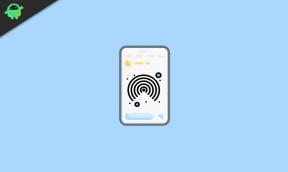Correzione: problema con il GPS Samsung Galaxy A53 5G o non preciso
Miscellanea / / September 03, 2022
Samsung Galaxy A53 5G lanciato in India è dotato di un display Super AMOLED da 6,5 pollici con frequenza di aggiornamento di 120 Hz ed è alimentato da un SoC Exynos 1280 octa-core, insieme a un massimo di 8 GB di RAM. Il dispositivo sfoggia una configurazione a quattro fotocamere posteriori con un sensore principale da 64 megapixel.
Sebbene i modelli Samsung A53 5G siano dotati di opzioni di connettività GPS, A-GPS, GLONASS, BDS e GALILEO, la gamma premium dei dispositivi Samsung Galaxy presenta alcuni problemi di navigazione. Alcuni rapporti in arrivo sul problema con il GPS Samsung Galaxy A53 5G o sulla mappa che non mostra la posizione precisa.
Ora, se stai affrontando lo stesso problema anche sul tuo Samsung Galaxy A53 5G, non preoccuparti perché qui di seguito abbiamo condiviso un paio di soluzioni alternative che dovrebbero aiutarti. A volte potresti anche sentire che il GPS non è affatto preciso. Tuttavia, sembra che gli utenti del modello Samsung A53 5G stiano affrontando principalmente il problema.

Contenuto della pagina
- Panoramica del dispositivo Samsung Galaxy A53 5G:
-
Correzione: problema con il GPS Samsung Galaxy A53 5G o non preciso
- 1. Riavvia il dispositivo
- 2. Controlla gli aggiornamenti software
- 3. Ripristina GPS
- 4. Disattiva risparmio batteria (risparmio energetico)
- 5. Imposta la precisione della posizione
- 6. Calibrare il sensore del giroscopio
- 7. Rimuovi la limitazione della batteria per Google Maps
- 8. Disattiva le routine Bixby
- 9. Cancella i dati della partizione della cache
- 10. Eseguire un ripristino delle impostazioni di fabbrica
Panoramica del dispositivo Samsung Galaxy A53 5G:
Il Samsung Galaxy A53 5G è dotato di un pannello Super AMOLED da 6,5 pollici con una frequenza di aggiornamento di 120 Hz. È un display FHD+ con una risoluzione di 1080 x 2400 pixel e un rapporto di aspetto di 20:9. La luminosità di picco sul display arriva a 800 nits. Sotto il cofano, abbiamo l'Exynos 1280 costruito su un processo di produzione a 5 nm. È un processore octa-core con due core Cortex-A78 con clock a 2,4 GHz e sei core Cortex-A55 con clock a 2,0 GHz. Per gestire le attività ad alta intensità grafica, abbiamo il Mali-G68.
Per quanto riguarda l'ottica, abbiamo una configurazione quad-camera nella parte posteriore e una singola nella parte anteriore. La configurazione a quattro fotocamere presenta una fotocamera principale da 64 MP abbinata a un obiettivo f/1.8, un sensore ultrawide da 12 MP abbinato con un obiettivo f/2.2, un sensore macro da 5 MP abbinato a un obiettivo f/2.4 e un sensore di profondità da 5 MP abbinato a un f/2.4 lente. La singola fotocamera nella parte anteriore è un sensore da 32 MP abbinato a un obiettivo f/2.2. La configurazione della fotocamera posteriore e anteriore può acquisire video 4K a 30 fps.
Annunci
Lo smartphone è dotato di cinque opzioni di archiviazione: 128 GB di memoria interna + 4 GB di RAM, 128 GB di memoria interna + 6 GB di RAM, 128 GB di memoria interna + 8 GB di RAM, 256 GB di memoria interna + 6 GB di RAM e 256 GB di memoria interna + 8 GB RAM. In termini di comunicazioni, abbiamo Wi-Fi 802.11 a/b/g/n/ac, Bluetooth 5.1, GPS, NFC e USB Type-C 2.0. E dentro in termini di sensori, otteniamo un sensore ottico di impronte digitali sotto il display, accelerometro, giroscopio, bussola e barometro. Ad alimentare il tutto è una batteria da 5000 mAh che può essere ricaricata rapidamente utilizzando un adattatore di ricarica da 25 W. Lo smartphone ha quattro opzioni di colore: nero, bianco, blu e pesca.
Correzione: problema con il GPS Samsung Galaxy A53 5G o non preciso
Quindi, se parliamo degli utenti del Samsung Galaxy A53 5G, tutte le applicazioni che fondamentalmente utilizzano il GPS perdono frequentemente il segnale o mostrano il messaggio di errore "ricerca del GPS" all'infinito. Poiché questo è uno dei problemi frustranti tra gli utenti interessati, alcuni uscivano rapporti che Samsung è a conoscenza del problema relativo al GPS sui modelli Samsung Galaxy A53 5G e ci stanno lavorando per rilasciare presto una correzione della patch. Quindi, senza ulteriori indugi, controlliamolo.
1. Riavvia il dispositivo
Prima di tutto, dovresti provare a riavviare il dispositivo Samsung Galaxy A53 5G per assicurarti che non ci siano problemi con la cache temporanea o problemi di sistema di sorta. Si consiglia vivamente di riavviare il telefono entro premendo a lungo il tasto di accensione e quindi selezionando Ricomincia. Attendi che il dispositivo venga riavviato correttamente, quindi puoi provare a verificare nuovamente la connettività o la precisione GPS.
2. Controlla gli aggiornamenti software
Si consiglia inoltre di verificare gli ultimi aggiornamenti software disponibili o in attesa sul dispositivo Samsung Galaxy seguendo i passaggi seguenti. Una versione del software obsoleta o alcuni bug possono causare problemi di prestazioni del sistema come problemi relativi al GPS. Fare così:
Annunci
- Toccare il Impostazioni icona sul tuo dispositivo > Scorri la pagina fino in fondo.
- Tocca Aggiornamento software > Ora tocca Scarica e installa.
- Se è disponibile un aggiornamento software, il sistema del dispositivo lo verificherà automaticamente e inizierà a scaricare l'aggiornamento.
- Attendi che il dispositivo scarichi prima l'aggiornamento, quindi assicurati di installare l'aggiornamento.
- Assicurati che il dispositivo sia connesso a una rete Internet stabile e abbia almeno il 50% di livello della batteria.
3. Ripristina GPS
Un'altra cosa che dovresti fare è semplicemente ripristinare la funzione GPS sul tuo dispositivo Samsung A53 5G seguendo i passaggi seguenti. Anche se dovrai utilizzare un'app di terze parti per ripristinare le impostazioni GPS, potrebbe valerne la pena secondo più utenti. Fare quello:
- Scarica e installa il Stato GPS e cassetta degli attrezzi app dal Google Play Store.
- Assicurati di avviare l'applicazione> Quindi concedi le autorizzazioni richieste come l'accesso alla posizione.
- Quindi, tocca il Angolo in alto a sinistra dell'interfaccia > Apparirà una nuova barra dei menu.
- Toccare il icona del menu dell'hamburger > Vai a Gestisci lo stato A-GPS.
- Tocca Ripristina e attendi il completamento del processo.
- Una volta terminato, imposterà automaticamente le impostazioni GPS per impostazione predefinita.
- Infine, dovresti verificare se il problema GPS ti dà ancora fastidio o meno.
4. Disattiva risparmio batteria (risparmio energetico)
Se nel caso, stai utilizzando una modalità di risparmio energetico o di risparmio energetico, dovresti provare a disattivare la modalità di risparmio energetico sul dispositivo per verificare la precisione del GPS o il problema. Fare quello:
- Apri il Impostazioni menu sul tuo dispositivo.
- Ora vai a Cura della batteria e del dispositivo > Assicurati di farlo spegnere il Risparmio energetico modalità.
5. Imposta la precisione della posizione
Se il tuo dispositivo funziona bene con il GPS ma in qualche modo la precisione non è così costante per tutto il tempo, quindi assicurati di impostare la precisione della posizione dal menu delle impostazioni di posizione del dispositivo seguendo i passaggi sotto. Fare così:
Annunci
- Vai al Impostazioni menu sul portatile > Toccare Posizione.
- Dirigiti verso il Migliora la precisione sezione.
- Ora, assicurati di farlo accendere il Scansione Wi-Fi e scansione Bluetooth alternare.
- Infine, dovresti controllare se la precisione della posizione funziona correttamente o meno.
6. Calibrare il sensore del giroscopio
Sembra che il sensore giroscopico sul dispositivo Samsung A53 5G stia utilizzando la velocità di rotazione angolare e l'accelerazione sugli assi X, Y e Z. Sebbene il sensore dell'accelerometro utilizzi per monitorare la rotazione o la rotazione del dispositivo, a volte il GPS del dispositivo potrebbe non funzionare correttamente. In tale scenario, assicurati di calibrare il sensore del giroscopio sul telefono per verificare se il problema GPS è stato risolto o meno.
- Dirigiti verso il Google Play Store applicazione > Cerca il App Test sensore.
- Quindi, toccalo e seleziona Installare > Al termine, apri l'app.
- Toccare il Test pulsante del giroscopio > Quindi assicurati di ruotare il dispositivo tutto intorno per verificare se funziona bene sia in verticale che in orizzontale o meno.
- Tieni presente che ogni volta che sposti il dispositivo, i valori X, Y e Z cambieranno di conseguenza.
- Assicurati di eseguire lo stesso processo un paio di volte in più e dovrebbe calibrare il sensore del giroscopio.
7. Rimuovi la limitazione della batteria per Google Maps
Prova a rimuovere la limitazione della batteria per l'applicazione Google Maps sul modello Galaxy A53 5G seguendo i passaggi seguenti. È un'opzione simile per disattivare Risparmio batteria. Fare così:
- Apri il Impostazioni menu sul dispositivo > Tocca App.
- Cercare Google Maps e toccalo. [Se stai utilizzando un'altra applicazione di mappe, puoi selezionare l'app specifica]
- Ora vai al Batteria sezione > Abilitare il Consenti attività in background opzione.
- Allora vai a Ottimizza l'utilizzo della batteria > Spegnere il Mappe alternare.
- Una volta terminato, assicurati di eseguire un controllo incrociato del problema con il Samsung Galaxy A53 5G GPS.
8. Disattiva le routine Bixby
Alcuni utenti interessati hanno affermato che disattivando l'opzione Bixby Routines sul telefono, la connettività GPS potrebbe funzionare abbastanza bene. Quindi, disabilita le routine Bixby e quindi controlla di nuovo il problema con il GPS. Fare quello:
- Dirigiti verso il Impostazioni menu sul tuo dispositivo Samsung A53 5G.
- Vai al Funzionalità avanzate opzione > Assicurati di farlo Spegnere il Routine Bixby alternare.
- Infine, controlla se il problema con il GPS non funziona ancora ti infastidisce o meno.
9. Cancella i dati della partizione della cache
Se nel caso, i metodi di cui sopra non sono stati utili per te, assicurati di provare a cancellare i dati della partizione della cache sul telefono dall'opzione di ripristino delle scorte. Non elimina i dati dell'utente, quindi non preoccuparti di perdere dati. Segui i passaggi seguenti per risolvere completamente il problema relativo al GPS. Per farlo:
- Basta premere e tenere premuto il Tasto di accensione sul dispositivo e selezionare Spegni.
- Ora, tieni premuti entrambi i Tasti di accensione + volume per alcuni secondi fino a quando il tuo dispositivo non si avvia nello Stock Modalità di recupero.
- Una volta che il tuo dispositivo è stato avviato nella modalità di ripristino delle scorte, puoi utilizzare i tasti del volume per navigare ed evidenziare le opzioni.
- Evidenzia il Cancella la partizione della cache opzione > Premere il Tasto di accensione per confermarlo/selezionarlo.
- Ora, usa il Tasti del volume di nuovo per evidenziare SÌ > Premere il Tasto di accensione per selezionarlo/confermarlo.
- Il dispositivo inizierà a eliminare i dati della partizione della cache. Quindi, attendi il completamento del processo.
- Infine, riavvia il dispositivo nel sistema e verifica nuovamente il problema.
10. Eseguire un ripristino delle impostazioni di fabbrica
Se nessuno dei metodi ha risolto il problema con il GPS non funzionante o non accurato sui modelli Samsung A53 5G, assicurati di eseguire semplicemente un ripristino delle impostazioni di fabbrica per cancellare completamente tutti i dati. A volte un problema tecnico ostinato del sistema o qualsiasi problema di configurazione può causare conflitti di connettività GPS.
Annuncio
Nota: Assicurati di eseguire un backup completo dei dati del dispositivo perché il metodo di ripristino delle impostazioni di fabbrica eliminerà tutti i dati come registri delle chiamate, messaggi, file di archiviazione interna, ecc.
- Basta premere e tenere premuto il Tasto di accensione per un po 'per portare il menu di accensione> Tocca Spegni.
- Una volta che il dispositivo è completamente spento, è possibile tenere premuto il tasto Tasti di accensione + volume per alcuni secondi fino al Modalità di recupero appare.
- Quindi, usa il Tasti del volume per evidenziare/navigare il Cancella i dati / impostazioni di fabbrica opzione.
- premi il Tasto di accensione per confermare/selezionare il processo > Se richiesto, assicurarsi di confermare il Ripristino ai dati di fabbrica opzione di nuovo.
- Una volta che il tuo dispositivo Samsung A53 5G inizia a ripristinare i dati, attendi il completamento.
- Infine, riavvia il dispositivo sul sistema e segui il processo di configurazione iniziale proprio come un nuovo dispositivo. [Il primo avvio del sistema richiederà del tempo, quindi abbi un po' di pazienza]
- Hai finito. Divertiti!
Questo è tutto, ragazzi. Presumiamo che questa guida ti sia stata utile. Per ulteriori domande, puoi commentare di seguito.